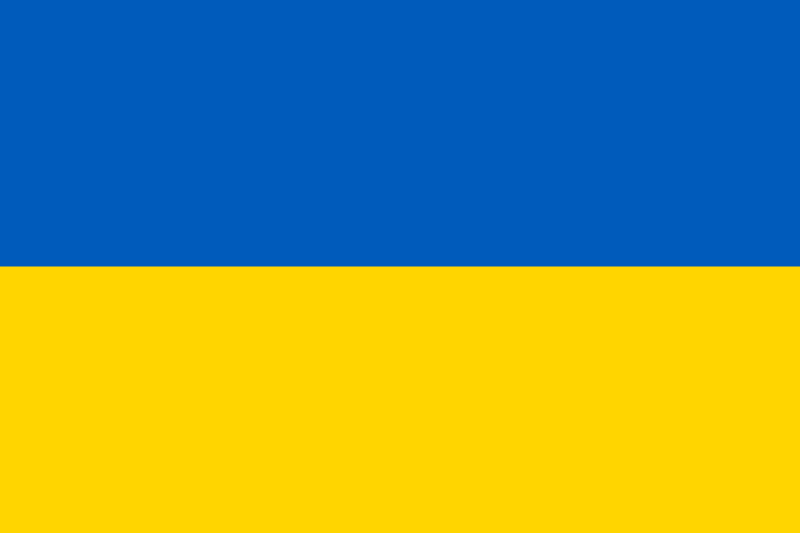Guia Para Iniciante: Como Usar o Google Drive
Você sabia que não precisamos mais carregar pen-drives, CDs ou HDs externos para guardar fotos, documentos e arquivos de mídia? É possível acessar arquivos a qualquer hora, de qualquer dispositivo em qualquer lugar do mundo através dos serviços de armazenamento na nuvem. Se você clicar aqui, ficará sabendo de 9 motivos para usar o Google Drive a partir de agora!
No Google Drive, você poderá armazenar até 15 gigabytes gratuitamente dos mais diversos arquivos, em uma interface muito fácil de usar. Porém, se você ainda está adentrando esse universo da tecnologia em nuvem, vamos te mostrar o passo a passo para que possa usufruir ao máximo dessa ferramenta gratuita que vai facilitar a sua vida.
Primeiros passos
Como dissemos anteriormente, o Google Drive oferece até 15 GB de espaço gratuitos (que já é bastante espaço!), mas caso você precise de ainda mais espaço, você precisa comprá-lo. Há diversas opções que vão desde 100 GB até 30 TB (terabytes), pagos em planos mensais. Além disso, vale lembrar que o Drive é compartilhado com outros serviços do Google, como o Google Fotos. Ou seja: se você armazenar suas imagens no Fotos, automaticamente já estará usando o Drive. Por isso, fica a seu critério administrar o espaço utilizado neste serviço. Agora, vamos em frente.
Passo 1: Crie uma conta no Google
Antes de começar, saiba que para usar o Google Drive, é preciso ter uma conta de e-mail do Google, o Gmail. Se você ainda não tem, pode criar uma em poucos minutos.Clique aqui para saber como criar a sua conta do Gmail.
Passo 2: Acessando o Drive
Depois de criar a sua conta do Gmail, acesse a página do Drive (drive.google.com) digitando seu e-mail e senha.
Feito isso, você vai entrar na sua conta:
Na lateral esquerda da tela, estão as opções de compartilhamento com outros computadores, assim como os arquivos compartilhados com outras pessoas, os acessados recentemente e o acesso ao Google Fotos. A partir do próximo passo, você poderá incluir arquivos no Google Drive.
Passo 3: Usando o Google Drive
Agora é hora de colocar os seus arquivos no seu Drive e armazená-los com segurança. Ao clicar em ‘Novo’, você vai ver as opções oferecidas, como ‘Pasta’, ‘Upload de arquivos’, ‘Upload de pasta’, dentre outros. Ao clicar em ‘Pasta’, o Drive abre uma janela chamada ‘Nova pasta’. É só digitar o nome e clicar em ‘Criar’.
Passo 4: Fazer o Upload de arquivos
Você pode optar por fazer upload de um único arquivo ou até mesmo de uma pasta inteira que esteja no seu computador. Para isso, clique em ‘Novo’, e depois em ‘Upload de arquivos’ ou ‘Upload de pasta’. Assim que a janela abrir, basta escolher o que você quer colocar no seu Drive. Aqui, vamos fazer o upload do arquivo ‘Exemplo’. Basta clicar nele duas vezes.
E pronto. Seu primeiro arquivo está a salvo na nuvem! Outra opção ainda mais fácil é arrastar o arquivo direto para a página do Google Drive.
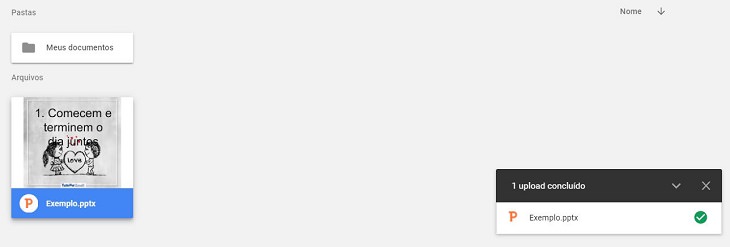
Ao clicar com o botão direito do mouse no arquivo que você acabou de fazer o upload, surge um menu de opções:
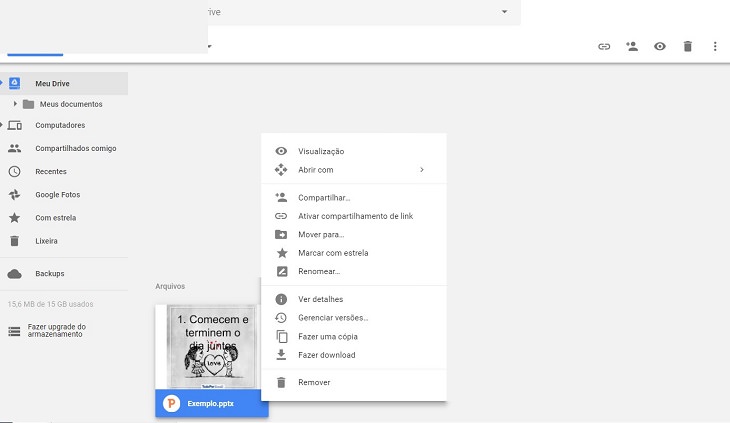
Você pode visualizar o arquivo antes de abrir, escolher como quer abri-lo, compartilhar com outros usuários, mover para alguma pasta que você tenha criado dentro do Google Drive, dentre outras opções. A partir daí, fica fácil administrar o seu espaço. Crie pastas diversas para fotos, documentos, vídeos e arquivos de mídia.
Passo 5: Como criar e editar documentos
O Google Drive ainda te dá a opção de criar arquivos online. Ao clicar em ‘Novo’ no lado esquerdo superior, você vai ver as opções de criar documentos, planilhas e apresentações. Ao clicar em ‘Mais’, ainda tem a opção de criar formulários, desenhos e até mesmo sites. Esses arquivos podem ser editados tanto por você quanto por outra pessoa que também esteja usando o Drive.
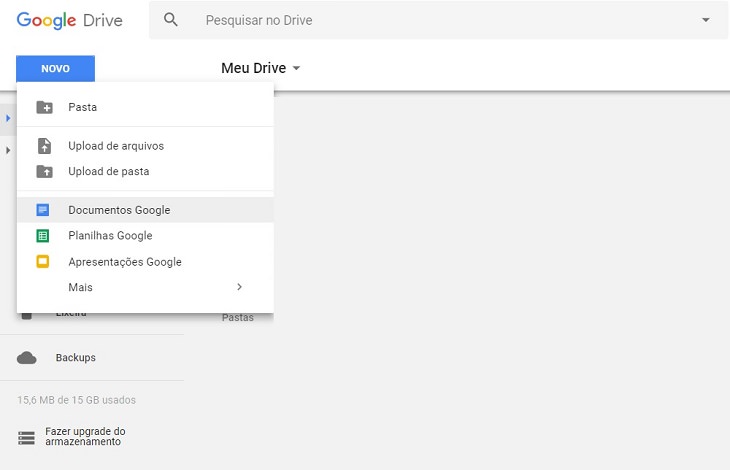
Passo 6: Como compartilhar um arquivo
É muito fácil! Clique com o botão direito sobre o arquivo que deseja enviar e clique em 'Compartilhar'. O Drive abrirá uma janela, na qual você deve digitar o e-mail do destinatário. É possível incluir mais de uma conta, basta separá-las com vírgulas. Ao clicar em ‘Receber link compartilhável’ com o ícone verde, surge a opção com o link do arquivo, que você também pode copiar e enviar à parte.
Depois disso, é só clicar em ‘Enviar’. A pessoa vai receber um e-mail seguro. Ao clicar em ‘Abrir’, abrirá uma página com o arquivo. Na lateral direita, há as opções de incluir um comentário  , imprimir
, imprimir  e fazer o download
e fazer o download  no computador. Ao clicar nos três pontos, surgem outras opções, como ‘Compartilhar’, ‘Organizar’ e ‘Adicionar estrela’, dentre outros. Caso seja um arquivo em que muitas pessoas estejam mexendo, é possível que todos editem e coloquem comentários. O Google Drive salva automaticamente, em questão de segundos.
no computador. Ao clicar nos três pontos, surgem outras opções, como ‘Compartilhar’, ‘Organizar’ e ‘Adicionar estrela’, dentre outros. Caso seja um arquivo em que muitas pessoas estejam mexendo, é possível que todos editem e coloquem comentários. O Google Drive salva automaticamente, em questão de segundos.
Utilizando o Google Drive em outros dispositivos
O Google Drive pode ser acessado de qualquer navegador de internet, mas o serviço ainda oferece outras opções ao usuário. É possível fazer o download de um programa no computador que faz backup e sincronização dos arquivos, que ficam também disponíveis online no Drive. Além disso, também pode ser acessado pelo tablet ou smartphone, tanto para iOS como Android.
Agora que você já conhece as diversas funções do Google Drive, usufrua desta maravilhosa ferramenta gratuita. Deixe de lado os CDs com arquivos gravados e armazene-os neste dispositivo virtual seguro sem pagar nada! Compartilhe as fotos das férias com a família com os seus parentes e amigos de forma segura, ajude as crianças nas tarefas escolares com documentos de texto e otimize o seu tempo no trabalho com planilhas que podem ser compartilhadas com todos no escritório. Veja no vídeo a seguir como é fácil usar o Google Drive:
Imagem de capa: depositphotos